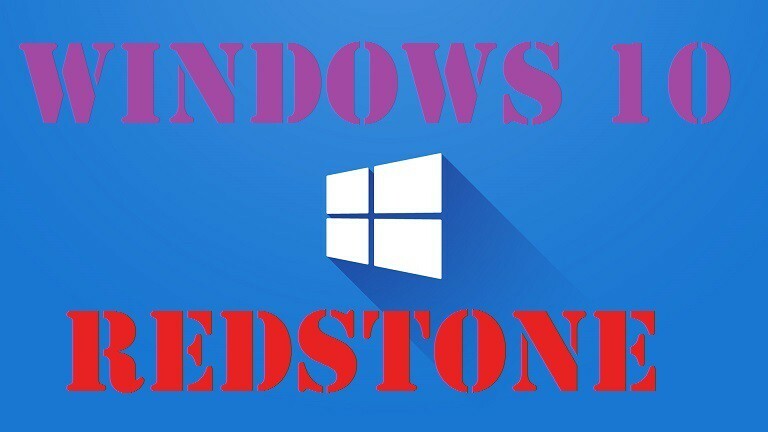Popravek: Program ni mogel pravilno zagnati napake 0xc0000018 v sistemu Windows: - Ena najpogostejših napak, s katerimi se srečujejo uporabniki sistema Windows, je Programa ni bilo mogoče pravilno zagnati (0xc0000018) napaka. Če kliknete na v redu, program zapre in druge možnosti ni. To pogosto vodi do zmede. Dejstvo je, da je to napako mogoče odpraviti z zelo nekaj koraki. V tem članku sem poskušal razložiti najboljše rešitve za to težavo. Preberite, če želite izvedeti, kako učinkovito mimo te številke.
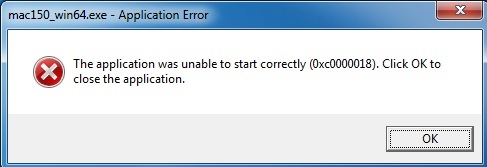
Preberite tudi:–Kako popraviti kodo napake povezave 0x800073efd windows store
Rešitev 1
Preprosto poskusite odstraniti program in ga znova namestiti. Včasih težavo odpravi posodobitev programske opreme.
Rešitev 2
Preprosto zaženite protivirusno skeniranje in preverite, ali lahko program, ki ga želite namestiti, škoduje vašemu sistemu.
Rešitev 3
Če je v vašem sistemu nameščena programska oprema za preprečevanje izkoriščanja, jo odstranite tako, da se pomaknete na nadzorno ploščo. Znova zaženite sistem in preverite, ali je to delovalo.
Rešitev 4
Če nobena od zgornjih rešitev ne deluje, bodimo nekoliko resni. Najprej ustvarite a obnovitvena točka sistema. To je samo previdnostni ukrep. Spremenili bomo nekaj sprememb urejevalniki registra. Torej bi to dejansko lahko povzročilo nekaj težav, če se koraki ne bi pravilno izvajali. Če imate kakršne koli težave, lahko vedno obnovite stabilno različico sistema Windows s sistemsko obnovitveno točko.
Morate se pomakniti do naslednje poti v Urejevalnik registra.
HKEY_LOCAL_MACHINE \ SOFTWARE \ Wow6432Node \ Microsoft \ WindowsNT \ CurrentVersion \ Windows.
- Za to najprej kliknite iskalno polje Cortana in vnesite regedit. Izberite program regedit med rezultati iskanja in kliknite nanj, da ga zaženete.
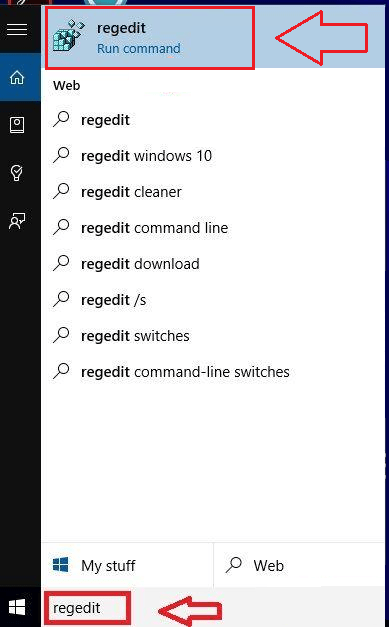
- Zdaj kliknite na HKEY_LOCAL_MACHINE iz levega podokna Urejevalnik registra okno.
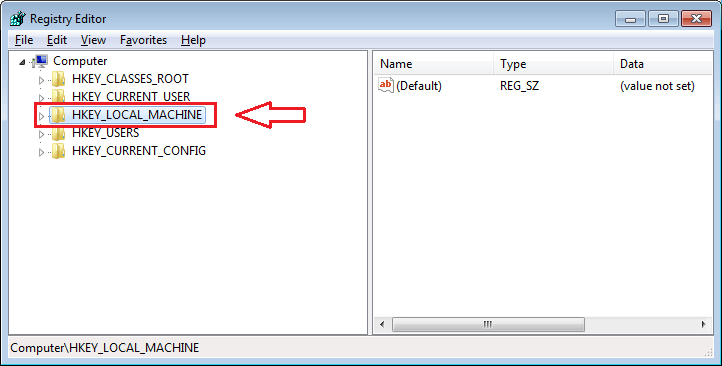
- Kot naslednji kliknite PROGRAMSKA OPREMA kot je prikazano na posnetku zaslona.
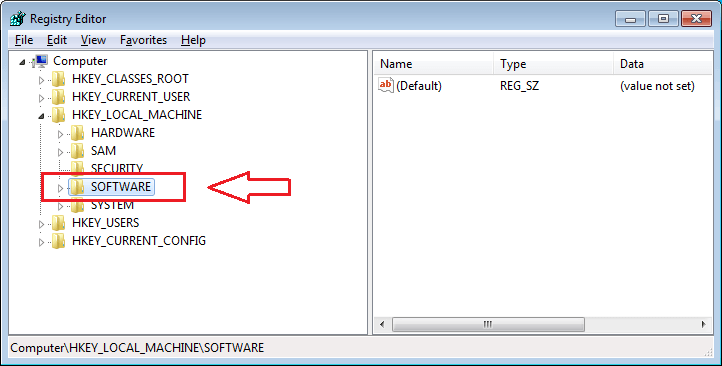
- Pomaknite se navzdol in poiščite imenovani ključ Wow6432Node. Kliknite nanjo.
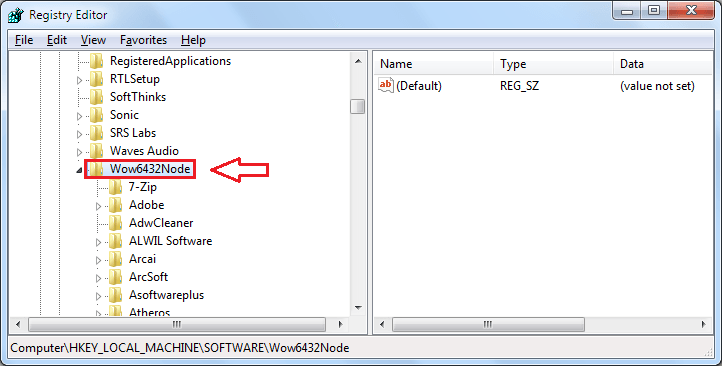
- Zdaj morate poiskati in klikniti imenovani podključ Microsoft.
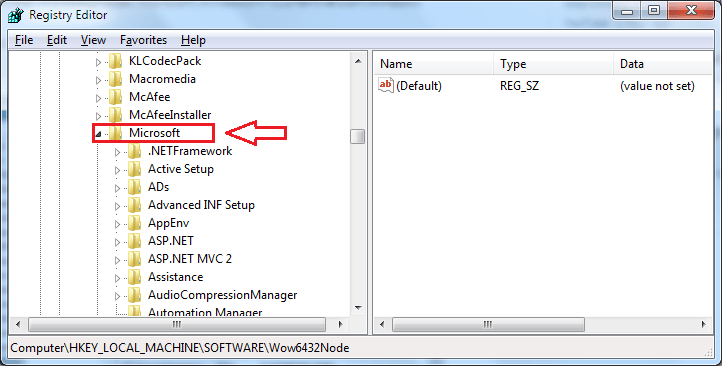
- Kliknite na WindowsNT in nato naprej Trenutna verzija kot naslednji.
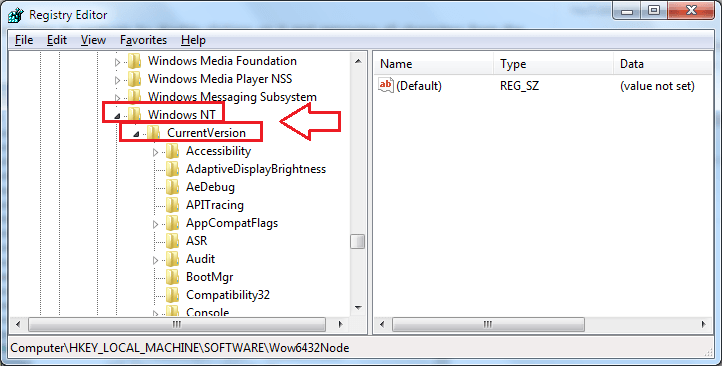
- Na koncu kliknite Windows s pomikanjem navzdol po Trenutna verzija podključ. V desnem okenskem podoknu poiščite vnos z imenom AppInit_DLL. Dvokliknite nanj, da odprete okno z imenom Uredi niz.
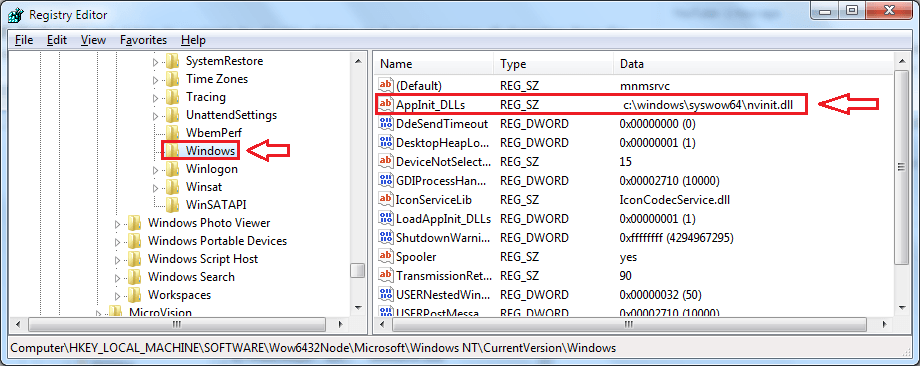
- Izbrišite vse v besedilu z imenom Podatki_vrednosti. Ko končate, kliknite v redu .
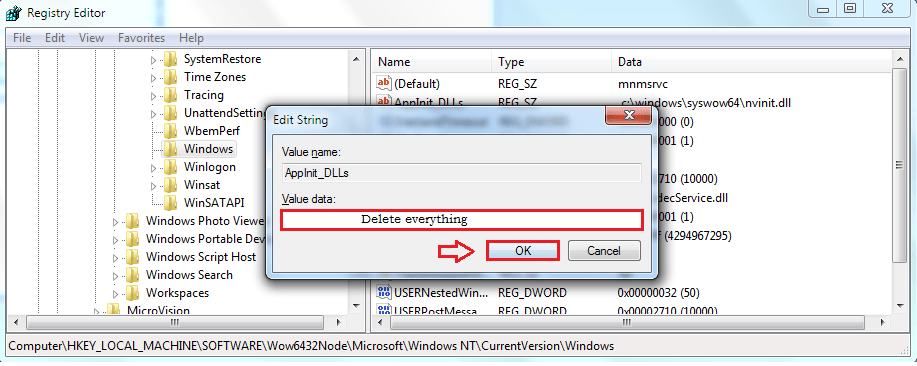
To je to. Zdaj Programa ni bilo mogoče pravilno zagnati (0xc0000018) napake v operacijskem sistemu Windows je mogoče rešiti tako enostavno. Nobena aplikacija vam ne bo povzročala težav, če se odslej ne odpre. Upam, da je bil članek koristen.